Indholdsfortegnelse:
- Trin 1: Påkrævet materiale
- Trin 2: Kredsløbsdiagram og fremstilling af printkort
- Trin 3: Forbindelser og procedure til at brænde bootloader
- Trin 4: Test ved at uploade koden
- Trin 5: Fejlfinding og afslutning

Video: Sådan brænder du bootloader på Atmega328p-AU (SMD): 5 trin

2024 Forfatter: John Day | [email protected]. Sidst ændret: 2024-01-30 08:28

Hej allesammen!!
I denne instruktion vil jeg vise dig, hvordan du brænder Bootloader ontp Atmega328p-AU (SMD) chip og hvordan man laver en Arduino NANO fra start til slut.
Proceduren skrevet i denne instruktionsartikler kan bruges til at lave alle arduino -tavler til dine tilpassede projektkrav.
Se videoen for bedre forståelse
Der er tre dele i denne vejledning.
1. Design og indsamling af alle komponenter
2. Burning Boot-loader på ny chip
3. Upload af testkoden
Jeg har vedhæftet PCB -filerne i slutningen af denne artikel.
Så lad os komme i gang!
Trin 1: Påkrævet materiale



Atmega328P-AU Chip
CP2102 USB til TTL -modul (eller lignende som CH340)
Arduino NANO
Jumper Wires
AMS1117 5V regulator
16MHz krystal
SMD LED
SMD -modstand (330R, 10K) (0604 pakke)
Knapkontakt
Kondensatorer (0.1uF, 22pF, 10uF) (jeg brugte keramisk type, men kortet er designet til SMD_0612 -pakke)
Terminal Strip
Alle værktøjer og tilbehør til SMD -lodning.
Trin 2: Kredsløbsdiagram og fremstilling af printkort
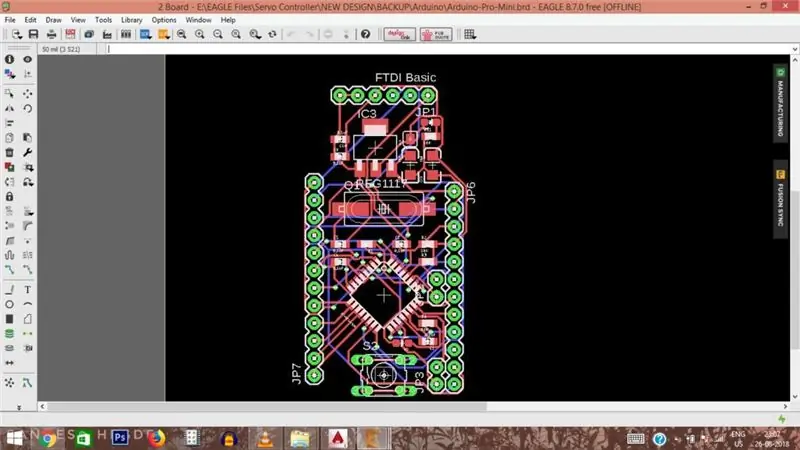


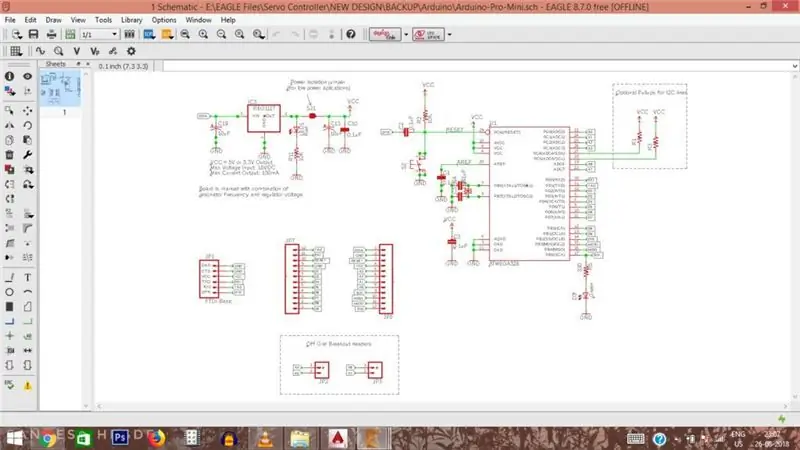
Kredsløbsdiagrammet og PCB -layoutet blev downloadet fra Arduino -webstedet. Senere ændrede jeg en lille smule, da alle de komponenter, der blev brugt i det originale bord, ikke var tilgængelige hos mig. Jeg bestilte printkortet online.
Da jeg havde modtaget printkortet, brugte jeg min varmluftblæserlodningsstation til at lodde komponenterne og IC'erne. Billederne af det færdige bord er vedhæftet.
Jeg har ikke forklaret lodningsprocessen nu, da det er et emne for anvendelsesområdet for en anden instruktør. Jeg påførte loddemassen på PCB ved hjælp af stencil, placerede komponenterne og loddes ved hjælp af varmluftsblæser.
Trin 3: Forbindelser og procedure til at brænde bootloader

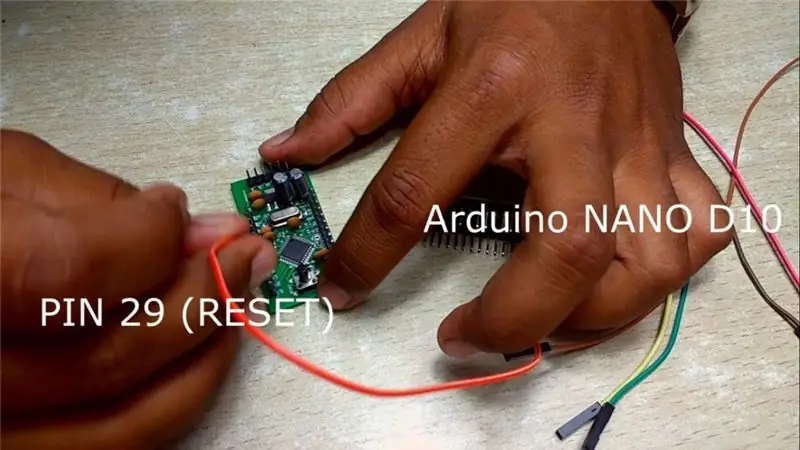

Følg venligst denne forbindelsesoplysninger (se linket Billeder/video for let forståelse*)
Hjemmelavet ArduinoMINI …………….. Arduino NANO
Pin 15 (MOSI) ………………………………. D11
Pin 16 (MISO) ………………………………. D12
Pin 17 (SCK) ………………………………… D13
Pin 29 (NULSTIL) …………………………….. D10
VCC ……………………………………………. VCC (5V)
GND ………………………………………………… GND
Fremgangsmåde For at brænde Boot loader efter at have foretaget de korrekte forbindelser.
1) Tilslut Arduino NANO til USB på din pc
2) Vælg det relevante kort og Com Port
3) I værktøjsmenuen vælges ARDUINO AS ISP Programmer. Sti: Værktøjer> Programmerer> Arduino As ISP
4) Gå til Værktøjer, og vælg Burn Boot Loader. Sti: Værktøjer> Burn Boot Loader
5) Dette kan tage op til et minut, og meddelelsen "Done Burning Boot Loader" vises.
Herefter kan du fjerne alle forbindelsestråde og forbindelser, og din nye AVR Micro-Controller er klar til at blive brugt som selvstændig enhed til dine projekter.
*Alle billederne er i orden ifølge proceduren
Trin 4: Test ved at uploade koden
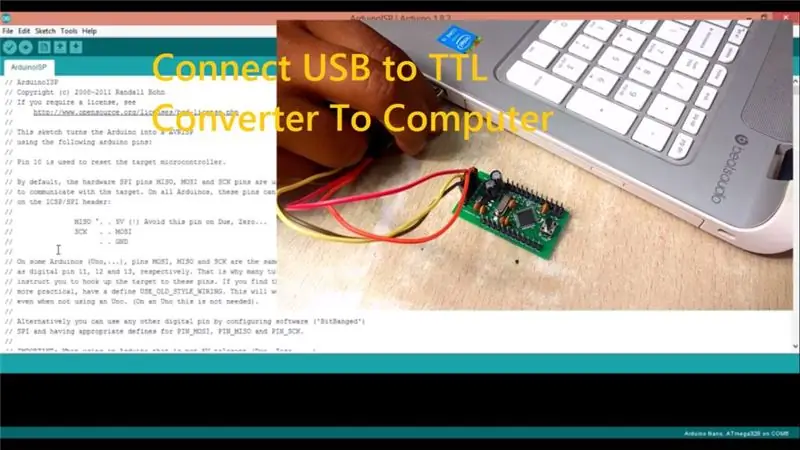
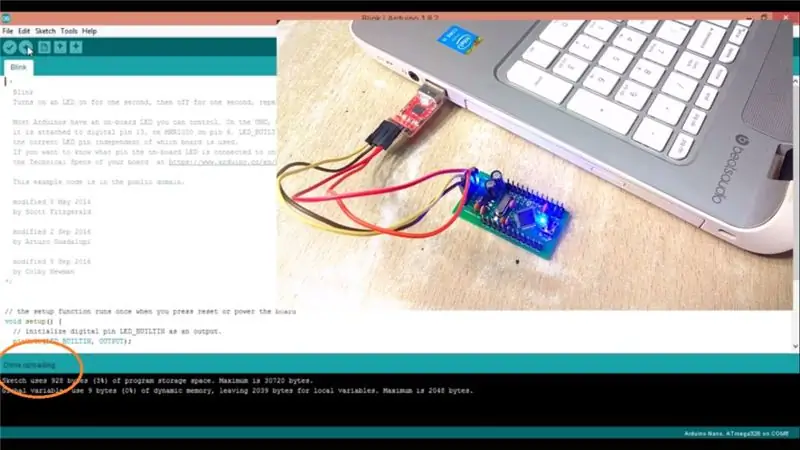

I dette trin lærer vi at uploade koden til den nye hjemmelavede Arduino MINI. Du bliver nødt til at følge denne procedure hver gang for at uploade koden.
Se linket Billeder/video for let forståelse.
Jeg vil uploade blink-LED-skitsen for at teste, om den nye mikrokontroller fungerer korrekt.
Tilslutningsdetaljer:
Hjemmelavet Arduino MINI …………….. CP2102
Rx …………………………………………………… Tx
Tx ………………………………………………. Rx
VCC ……………………………………………. VCC (5V)
GND ………………………………………………… GND
1. Tilslut forbindelserne, USB til TTL Converter Board (CP2102) til din computer.
2. Åbn Blink LED Sketch fra menuen Eksempler.
3. I menuen Værktøjer skal du vælge AVRISP -programmer og uploade koden.
4. Vælg den relevante COM -port og kortindstillinger.
5. Når computerskærmen viser upload, skal du trykke på reset -knappen, da vi ikke har tilsluttet DTR -stiften for at nulstille.
Den blinkende LED angiver, at mikrokontrolleren fungerer korrekt, og dette Arduino Mini -tilsvarende bord kan bruges til dine projekter. Derfor har vi lært at starte en helt ny ATMEGA 328P-AU-chip.
Trin 5: Fejlfinding og afslutning

Vi har med succes afsluttet at lave Arduino Nano. Alligevel er der chancer for fejl. Her er en liste over ting, du kan gøre for at rette op på fejlene.
1) Kontroller dine kredsløbstilslutninger og komponenter (hovedsageligt Crystal), hvis brændende boot loader ikke virker.
2) Sørg for, at du har nævnt det korrekte kort og COM -port i softwaren
3) Kontroller for defekt USB -kabel.
4) Hvis mikrokontrolleren er ved at varme op, når den får strøm, har du sandsynligvis en defekt IC.
5) Kontroller kontinuitet i printkort og uønskede loddebroer, da vi bruger SMD -komponenter.
Tak skal du have
HS SANDESH HEGDE
Anbefalede:
Nød -LED -brænder uden batteri: 10 trin

Nød -LED -lommelygte uden batteri: Hej alle sammen, Dette er min første instruktionsartikel, så din feedback vil virkelig være nyttig for mig at forbedre yderligere. Tjek også min YouTube -kanal for flere projekter. Https://www.youtube.com/channel/UCy7KKu5hVrFcyWw32 … I dag viser jeg dig
1 $ LED -brænder: 8 trin

1 $ LED fakkel: Jeg er Mohammed Sohail fra ProjectDEFY - Mangalore Makerspace. Jeg præsenterer dig hermed for en enkel 1 $ LED lommelygte
Sådan brænder du ATTiny85 ved hjælp af Arduino-Mega som internetudbyder: 5 trin

Sådan brænder du ATTiny85 ved hjælp af Arduino -Mega som internetudbyder: Bidragydere - Sayan Wadadar, Chiranjib Kundu Programmering af ATTiny85 ved hjælp af Arduino MEGA2560 som internetudbyder. For et par måneder siden forsøgte jeg at skrumpe mit Arduino -projekt ved hjælp af min Attiny 85 ic. Det var første gang, jeg forsøgte at programmere en 20u ATTiny 85 ved hjælp af
SÅDAN BRÆNDER DU BOOTLOADER I ATMEGA328 Brug af Arduino Uno: 5 trin

SÅDAN BRÆNDER DU BOOTLOADER I ATMEGA328 Brug af Arduino Uno: første tutorial om videovisning
SÅDAN LAGER DU ARDUINO NANO/MINI - Sådan brænder du bootloader: 5 trin

SÅDAN LAGES ARDUINO NANO/MINI | Sådan brænder du bootloader: I denne instruktion vil jeg vise dig, hvordan du laver en Arduino MINI fra bunden. Proceduren skrevet i denne instruktion kan bruges til at lave alle arduino -tavler til dine tilpassede projektkrav. Se videoen for bedre forståelse
